知らないと損する!Excelで文字列に下線を引く方法
Excelで文字や数字に下線を引くとき、ツールバーから操作してませんか?
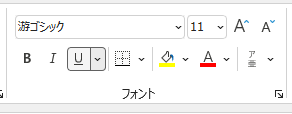
カーソルを移動する時間が、作業ロスになっています。
ショートカットを使いましょう
ショートカットは必要な操作を、一発で実行できます。
カーソルの移動操作がなくなれば、作業時間の短縮につながります。
Excelで文字列に下線を引くショートカットキー
[Ctrl]+[U]
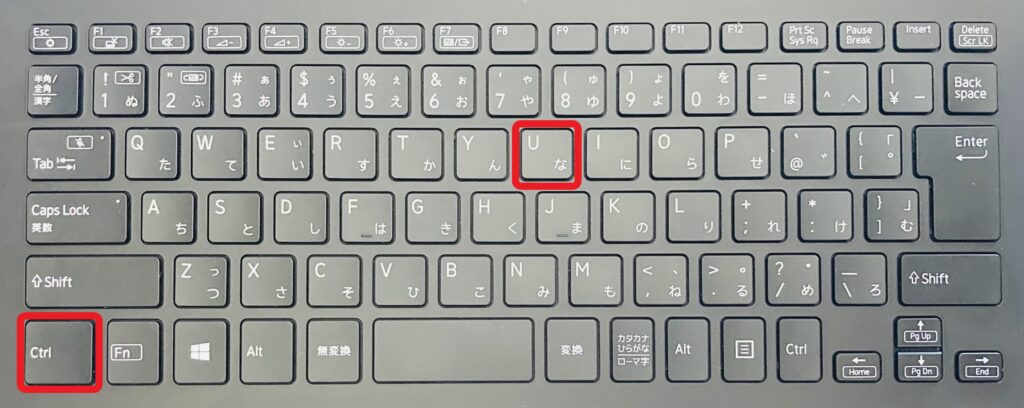
操作手順を詳しく解説
①左手小指で[Ctrl]キーを押したまま
②右手人差し指で[U]キーを押す
これで完了です。
すると、選択された文字列に、下線を引くことができます。下線を消したい場合は、もう一度[Ctrl]+[U]を押すことで解除できます。
【関連記事】エクセルで離れた複数のセルを追加選択する方法
ショートカットキーの覚え方
[Ctrl(コントロール)]キーは、「制御」を意味する「Control」の略。
[U]キーは、下を意味する「Under(アンダー)」の頭文字で覚えましょう。
ショートカットなら作業時間を短縮できる
Excelの下線で文字を強調する作業が多い方に、おすすめのショートカット機能です。
ショートカットを使えば、無駄なカーソル移動がなくなります。
下線を引くショートカットはOffice全般で使える
[Ctrl]+[U]のショートカットは、Excelだけでなく、Word、PowerPointなどのOfficeソフトにも使えます。
いろいろ試してみてください。
まとめ
・Excelで文字列に下線を引くショートカットキー
[Ctrl]+[U]
・[U]は「Under」の頭文字で覚えましょう。
・無駄なカーソル移動をなくして、作業時間を短縮しましょう。








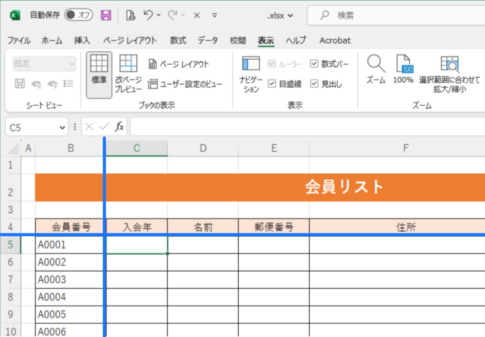

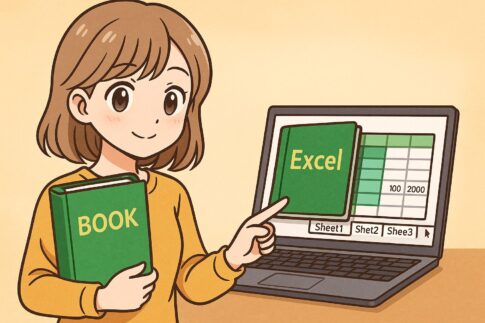


コメントを残す